Quando il tuo laptop o PC mostra l’avviso “Preparing Automatic Repair”, significa semplicemente che Windows ha rilevato un errore di avvio e sta tentando di analizzare e risolvere il problema il prima possibile. Le cause comuni includono aggiornamenti di Windows non riusciti, file di sistema danneggiati o dischi rigidi danneggiati. Anche interruzioni di corrente e malware possono causare il problema.
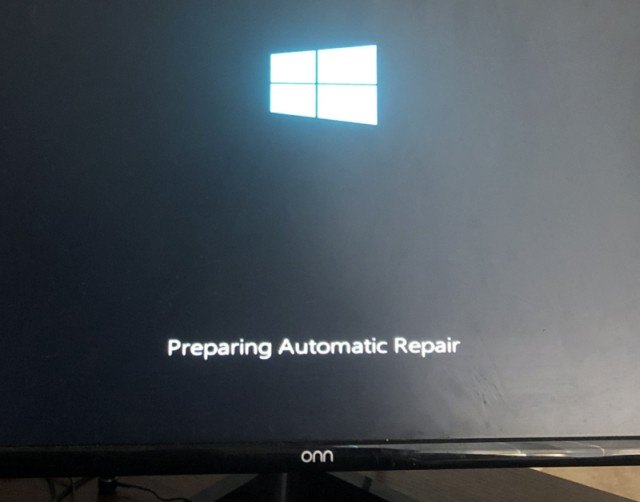
In questa utile guida, spiegherò come risolvere l’errore di blocco di Windows durante la preparazione della riparazione automatica, insieme alle cause più comuni.
Libera Duro Unità Recupero Attrezzo.
Recupera i dati da unità USB, pendrive, SSD, HDD e altri dispositivi su Windows. Prova ora!
Perché il mio laptop mostra la riparazione automatica?
Beh, questo errore si verifica generalmente all’avvio del laptop. Diversi fattori possono contribuire a questo ciclo frustrante, tra cui:
- Aggiornamenti di Windows incompleti
- File di sistema danneggiati
- Driver di dispositivo obsoleti
- Sovratensione
- Guasto hardware e software.
- Hardware difettoso.
Ora è il momento di seguire le istruzioni illustrate nella sezione successiva per eliminare l’errore di preparazione della riparazione automatica.
Come risolvere l’errore di Windows “Preparazione della riparazione automatica bloccata”?
Soluzioni di base:
- Scollegare tutti i dispositivi esterni.
- Eseguire un soft reset del PC.
- Liberare spazio sul dispositivo.
Se il problema persiste, procedere con le soluzioni avanzate riportate di seguito.
Metodo 1: eseguire CHKDSK per controllare il disco
Questo messaggio di errore potrebbe verificarsi a causa di errori del file system o settori danneggiati nel disco rigido. Pertanto, è possibile utilizzare l’utilità CHKDSK per verificare la presenza di errori sul disco.
Ecco come utilizzarla:
- Andare al menu Start >> digitare “cmd” in una casella di ricerca >> premere OK
- Quindi, fare clic con il pulsante destro del mouse su “Prompt dei comandi” >> scegliere “Esegui come amministratore“.
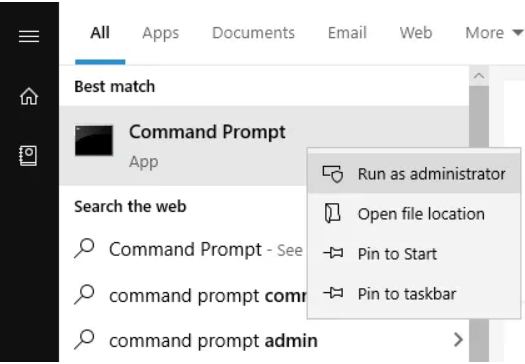
- Digitare il comando “chkdsk X: /f” >> premere Invio. (Qui devi sostituire X con la lettera dell’unità.
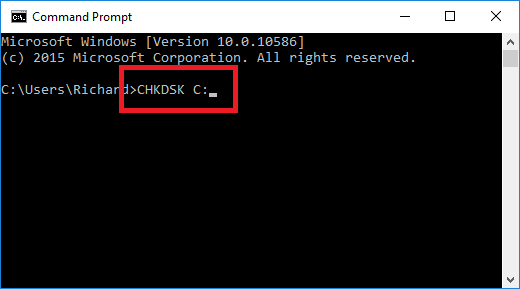
- Infine, digita exit >> premi il tasto “Invio“.
Leggi anche: Risolto l’errore “Impossibile trovare l’ambiente di ripristino” in Windows 11/10!
Metodo 2: Disattiva la riparazione automatica
Disattivando il processo di riparazione automatica, puoi risolvere questo loop. Esegui il comando seguente:
pgsql
CopyEdit
bcdedit /set {default} recoveryenabled No
Riavvia per verificare se il problema è stato risolto. Riattivalo in seguito con:
cpp
CopyEdit
bcdedit /set {default} recoveryenabled Sì
Metodo 3: Ripristina il Registro di sistema di Windows
La maggior parte delle volte, gli utenti Windows riscontrano vari problemi, tra cui l’errore “riparazione bloccata” dovuto a un danneggiamento del Registro di sistema. In tali situazioni, prova a ripristinare il Registro di sistema di Windows e ad affrontare il problema riscontrato.
Per fare ciò:
- Avvia il PC >> vai a Ripara il computer >> Risoluzione dei problemi.
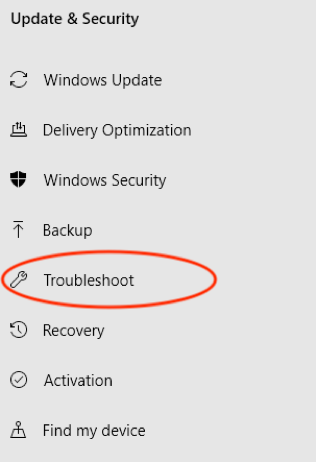
- Successivamente, fai clic su Opzioni avanzate quindi Prompt dei comandi come amministratore.
- Nella finestra aperta, digita:
C:\Windows\System32\config\regback* C:\Windows\System32\config
- Non appena i dati vengono ripristinati, digita Tutto >> e premi Invio.
- Riavvia il PC.
Metodo 4 – Avvia il sistema in modalità provvisoria
Avviare il sistema in modalità provvisoria consente di risolvere i problemi isolandoli nel core del sistema o individuando problemi causati da software/driver specifici. Proviamo quindi questo metodo per risolvere il problema di Windows 10/11 bloccato durante la preparazione della riparazione automatica.
- Per avviare il PC in modalità provvisoria:
- Vai a Risoluzione dei problemi > Opzioni avanzate.
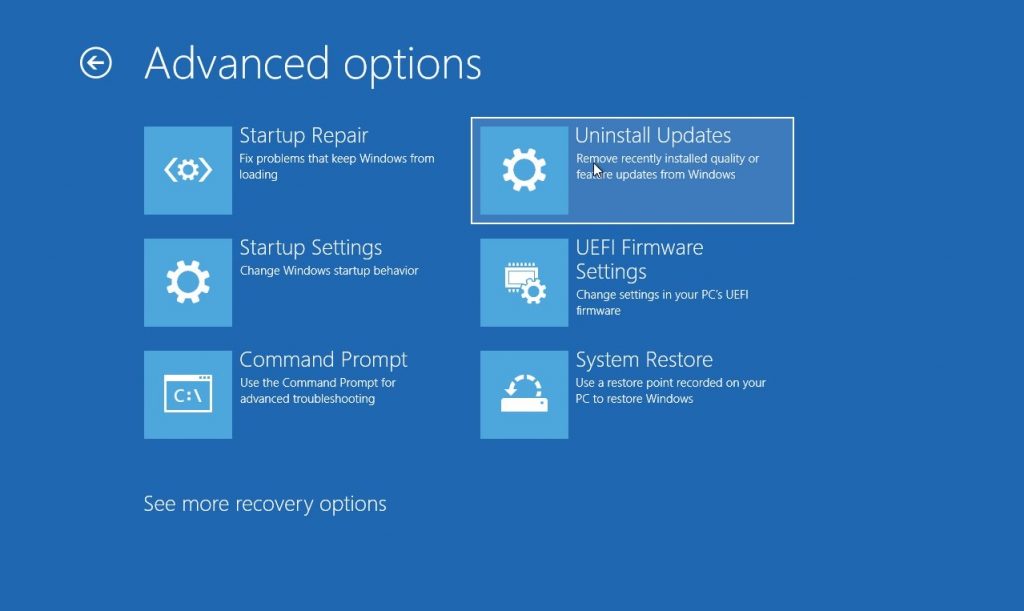
- Fai clic su Impostazioni di avvio, quindi su Riavvia.
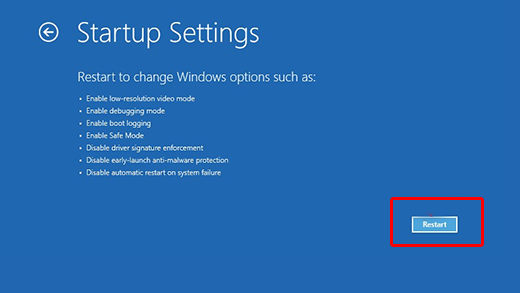
- Dopo aver riavviato il PC, verrà visualizzato un elenco di opzioni.
- Premi semplicemente 4 o F4 o Fn+F4 per avviare in modalità provvisoria.
Metodo 5 – Aggiornare il driver del disco rigido
Come già accennato nella sezione Cause, i driver del disco obsoleti sono un’altra causa importante di questo messaggio di errore. Pertanto, aggiornare il driver del disco può aiutare a risolverlo.
Passaggi da seguire:
- Andare su “Questo PC” o “Risorse del computer“
- Andare su Gestione >> Gestione dispositivi.
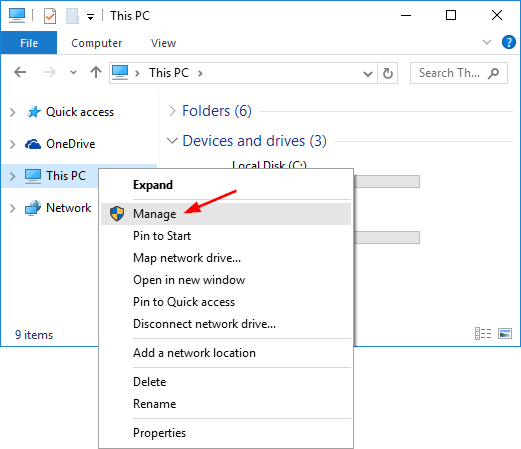
- Quindi, espandere i driver del disco >> fare clic con il pulsante destro del mouse sull’unità >> e fare clic su “Aggiorna driver“.
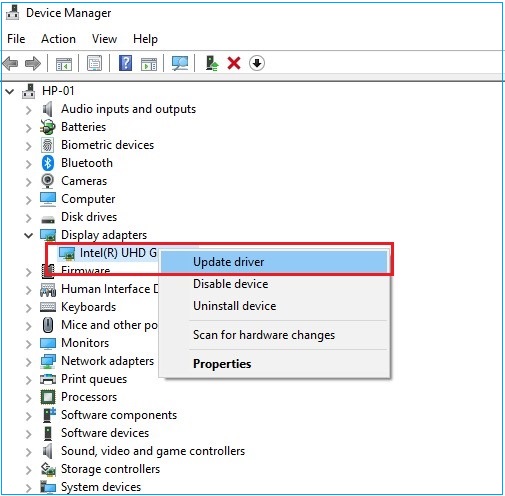
- Fare clic su “Cerca automaticamente un driver aggiornato” e attendere il completamento del processo.
Metodo 6 – Risolvere il problema di Windows durante la preparazione del ripristino automatico eseguendo un ripristino all’avvio
Un’altra soluzione efficace e utile in Windows è l’esecuzione di un ripristino all’avvio. Molti utenti hanno segnalato nei forum di aver trovato utile questo trucco nei loro casi, quindi provatelo una volta per risolvere questo errore.
I passaggi sono i seguenti:
- Fare clic su Ripara il computer.
- Selezionare Risoluzione dei problemi >> Opzioni avanzate, quindi Ripristino all’avvio.
Leggi anche: Correggi l’errore “L’unità in cui è installato Windows è bloccata”!
Metodo 7: esegui SFC (Controllo file di sistema)
Puoi anche eseguire la scansione SFC per verificare la presenza di file di sistema danneggiati e correggerli, se presenti.
- Vai al menu Start >> digita “cmd” in una casella di ricerca >> premi OK.
- Quindi, fai clic con il pulsante destro del mouse su “Prompt dei comandi” >> premi Invio.
- Nella finestra aperta, digita sfc /scannow.
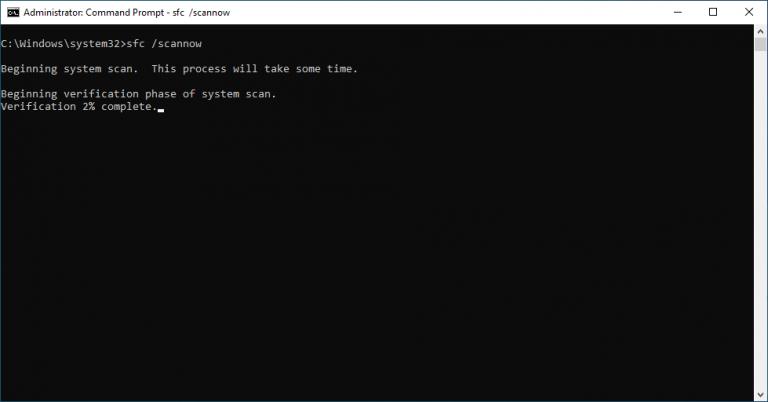
Lascia che la scansione venga completata. Questo riparerà tutti i file di sistema danneggiati che causano il loop.
Recupera i dati dal disco rigido dopo aver risolto l’errore di riparazione automatica
Dopo aver risolto l’errore di riparazione automatica, se scopri che il tuo disco rigido è stato eliminato, prova lo Unità Dati Recupero Attrezzo. Ti aiuterà sicuramente a ripristinare i dati persi senza alcun backup.
Con l’aiuto di questo software, puoi:
- Recuperare file da dischi rigidi danneggiati, formattati e infetti da virus.
- Programma di sola lettura al 100%.
- Mostra un’anteprima del file multimediale recuperato sullo schermo.
- Sicuro, protetto e facile da usare.
Lo strumento è disponibile sia per PC Windows che Mac.


* La versione gratuita del programma esegue solo la scansione e l'anteprima degli elementi recuperabili.
Suggerimenti per prevenire futuri cicli di “Riparazione automatica”:
- Eseguire regolarmente il backup dei dati cruciali.
- Aggiornare spesso Windows e i driver.
- Utilizzare il software antivirus.
- Evitare arresti forzati.
- È importante controllare frequentemente lo stato del disco del monitor.
Domande frequenti:
Quanto tempo può richiedere la preparazione della riparazione automatica?
La preparazione della riparazione automatica su Windows richiede da 30 minuti a più di 1 ora.
Perché la riparazione automatica non riesce a riparare il PC?
A causa di file di avvio o di sistema danneggiati, la riparazione automatica non riesce a riparare il PC.
Come forzare la riparazione automatica di un laptop?
Questo può essere fatto accendendo il dispositivo e tenendo premuto il pulsante di accensione per forzare l'arresto prima che Windows termini il caricamento.
È possibile disabilitare la riparazione automatica?
Sì, disabilitare la riparazione automatica aiuta a diagnosticare e risolvere i problemi.
Come saltare la riparazione automatica?
È possibile saltare la riparazione automatica eseguendo il Prompt dei comandi. Ecco i passaggi completi:
- Aprire il Prompt dei comandi come amministratore.
- Per disabilitare: digitare bcdedit /set {default} recoveryenabled No.
- Riavviare il PC.
Conclusione
Dopo aver seguito la soluzione sopra menzionata, sarai sicuramente in grado di risolvere con successo l’errore di blocco della preparazione della riparazione automatica di Windows. Tutte le soluzioni sopra menzionate sono semplici ed efficaci, quindi provale una per una e scopri quale ti aiuta a risolvere il problema.
Inoltre, se hai dubbi o domande, scrivici su Twitter. Resta sintonizzato con noi per gli ultimi post e articoli.

Taposhi is an expert technical writer with 5+ years of experience. Her in-depth knowledge about data recovery and fascination to explore new DIY tools & technologies have helped many. She has a great interest in photography and loves to share photography tips and tricks with others.